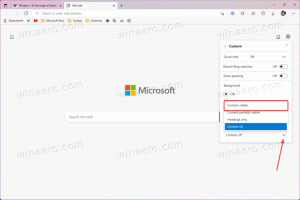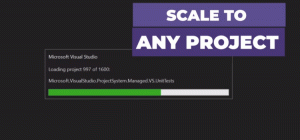เปิดหรือปิด HDR และ WCG Color สำหรับจอแสดงผลใน Windows 10
วิธีเปิดหรือปิด HDR และ WCG Color สำหรับจอแสดงผลใน Windows 10
Windows 10 รองรับวิดีโอ HDR (HDR) วิดีโอ HDR ขจัดข้อจำกัดของสัญญาณวิดีโอ SDR และมาพร้อมกับความสามารถในการเพิ่มความสว่างและสีสันให้กับภาพโดยการใส่ข้อมูลเพิ่มเติมเกี่ยวกับเนื้อหา
โฆษณา
อุปกรณ์ที่รองรับ HDR เช่น จอแสดงผลและทีวีสามารถอ่านข้อมูลเมตานั้นเพื่อแสดงภาพสีสันสดใส สามารถใช้ข้อมูลเมตาเพื่อแสดงบริเวณที่สว่างมากและมืดมากได้พร้อมๆ กัน ดังนั้นภาพจะคงคอนทราสต์ที่เป็นธรรมชาติไว้โดยไม่ปรากฏว่ามืดเกินไปหรือขาวเกินไป
เนื่องจากจอแสดงผลสามารถแสดงเฉดสีระหว่างสีขาวและสีดำได้มากมาย จอภาพ HDR จึงสามารถแสดงเฉดสีอื่นๆ ได้หลากหลายมากขึ้น สิ่งนี้จะกลายเป็นคุณสมบัติที่ยอดเยี่ยมมากเมื่อคุณดูวิดีโอเกี่ยวกับธรรมชาติหรือฉากที่มีสีสัน หากอุปกรณ์ของคุณมาพร้อมกับจอแสดงผล HDR Windows 10 สามารถใช้เพื่อแสดงสีที่ดีขึ้นได้
Wide Color Gamut (WCG) คือการปรับปรุงที่ช่วยให้แสดงภาพที่สดใสยิ่งขึ้นโดยการขยายขอบเขตสี ขยายจานสีและทำให้สีดูสมจริงและสดใสยิ่งขึ้นด้วยการเพิ่มช่วงของค่าในสเปกตรัมสี ด้วยจอแสดงผลของคุณสามารถแสดงสีได้มากถึงหนึ่งพันล้านสี!
ในการเปิด HDR และ WCG Color สำหรับการแสดงผลใน Windows 10
- เปิด แอพตั้งค่า.
- ไปที่ระบบ -> แสดง
- ทางด้านขวา ให้คลิกที่ การตั้งค่า Windows HD Color ลิงค์

- ในหน้าถัดไป เลือกการแสดงผลที่ต้องการในหน้าต่าง เลือกการแสดงผลเพื่อดูหรือเปลี่ยนการตั้งค่าสำหรับมัน แสดงรายการหากคุณเชื่อมต่อจอแสดงผลมากกว่าหนึ่งจอ

- ภายใต้ ความสามารถในการแสดงผล คุณจะสามารถเปิดหรือปิดใช้งานตัวเลือก HDR และ WCG ได้โดยใช้สวิตช์สลับที่เหมาะสม

- คุณทำเสร็จแล้ว!
คุณอาจสนใจที่จะเรียนรู้เพิ่มเติมเกี่ยวกับข้อกำหนดการแสดงผลสำหรับวิดีโอ HDR ใน Windows 10
ข้อกำหนดในการแสดงผลสำหรับวิดีโอ HDR ใน Windows 10
หากต้องการเล่นวิดีโอแบบสตรีมมิงแบบช่วงไดนามิกสูง (HDR) ใน Windows 10 จอแสดงผลในตัวสำหรับแล็ปท็อป แท็บเล็ต หรือพีซีแบบทูอินวันของคุณต้องรองรับ HDR หากต้องการค้นหาข้อมูลจำเพาะสำหรับแล็ปท็อปหรือแท็บเล็ตเฉพาะ ให้ไปที่เว็บไซต์ของผู้ผลิตอุปกรณ์ นี่คือข้อกำหนด:
- จอแสดงผลในตัวต้องมีความละเอียด 1080p ขึ้นไป และความสว่างสูงสุดที่แนะนำคือ 300 nits ขึ้นไป
- อุปกรณ์ Windows 10 ต้องมีการ์ดกราฟิกในตัวที่รองรับสิทธิ์ดิจิทัลของฮาร์ดแวร์ PlayReady การจัดการ (สำหรับเนื้อหา HDR ที่มีการป้องกัน) และต้องติดตั้งตัวแปลงสัญญาณที่จำเป็นสำหรับวิดีโอ 10 บิต ถอดรหัส (ตัวอย่างเช่น อุปกรณ์ที่มีโปรเซสเซอร์ Intel Core เจนเนอเรชั่น 7 ชื่อรหัส Kaby Lake รองรับสิ่งนี้)
จอแสดงผลภายนอก
- จอแสดงผล HDR หรือทีวีต้องรองรับ HDR10 และ DisplayPort 1.4 หรือ HDMI 2.0 หรือสูงกว่า
- พีซีที่ใช้ Windows 10 ต้องมีการ์ดกราฟิกที่รองรับการจัดการสิทธิ์ดิจิทัลของฮาร์ดแวร์ PlayReady 3.0 (สำหรับเนื้อหา HDR ที่ได้รับการป้องกัน) อาจเป็นการ์ดกราฟิกต่อไปนี้: NVIDIA GeForce 1000 series หรือสูงกว่า, AMD Radeon RX 400 series หรือสูงกว่า หรือ Intel UHD Graphics 600 series หรือสูงกว่า ขอแนะนำให้ใช้การ์ดกราฟิกที่รองรับการถอดรหัสวิดีโอ 10 บิตที่เร่งด้วยฮาร์ดแวร์สำหรับตัวแปลงสัญญาณวิดีโอ HDR
- พีซีที่ใช้ Windows 10 ต้องติดตั้งตัวแปลงสัญญาณที่จำเป็นสำหรับการถอดรหัสวิดีโอ 10 บิต (เช่น HEVC หรือ VP9 ตัวแปลงสัญญาณ)
- ขอแนะนำให้คุณมีใหม่ล่าสุด WDDM ไดรเวอร์ 2.4 ที่ติดตั้งบนพีซี Windows 10 ของคุณ ในการรับไดรเวอร์ล่าสุด ไปที่ Windows Update ใน การตั้งค่าหรือตรวจสอบเว็บไซต์ของผู้ผลิตพีซีของคุณ
ดูเพิ่มเติมที่
วิธีปรับเทียบการแสดงผลสำหรับวิดีโอ HDR ใน Windows 10
แค่นั้นแหละ.